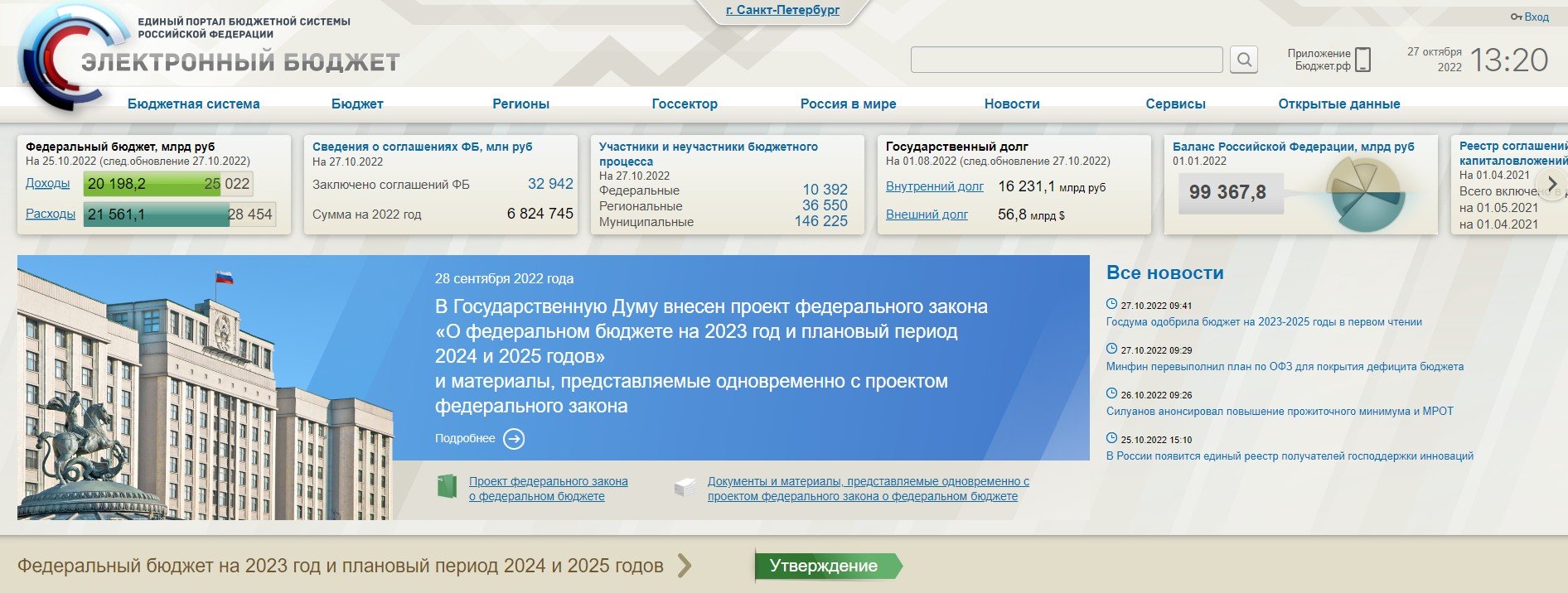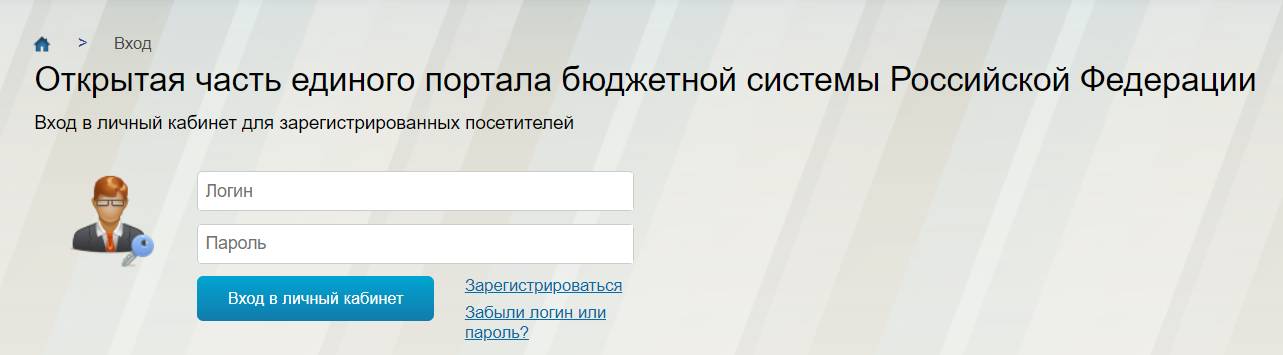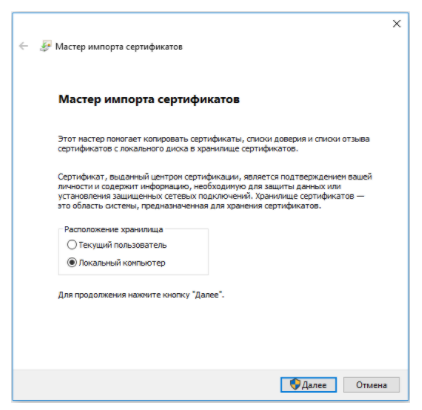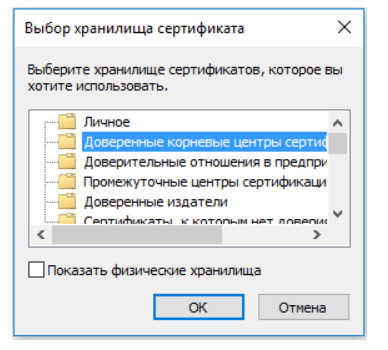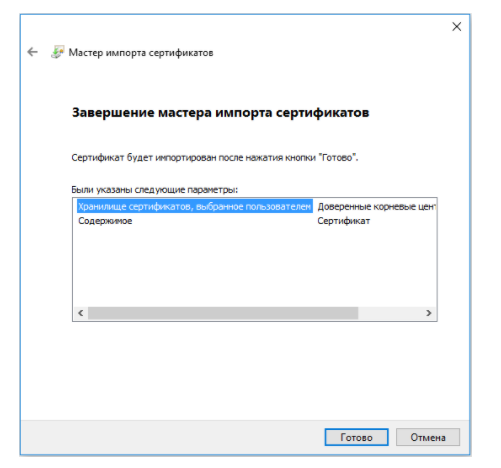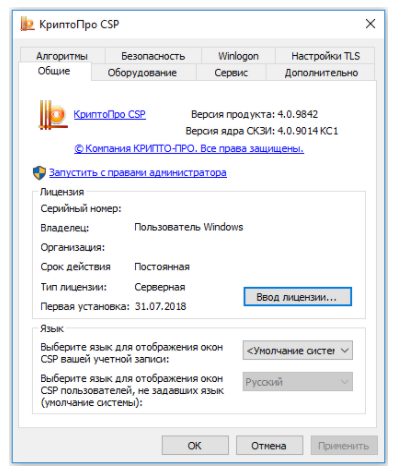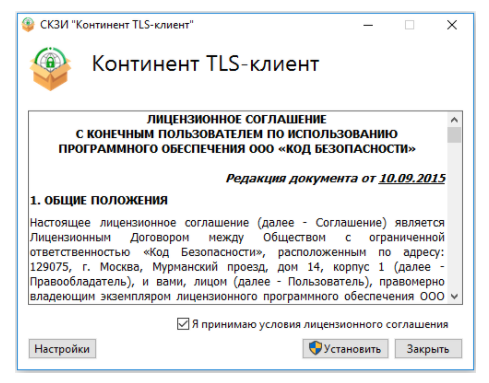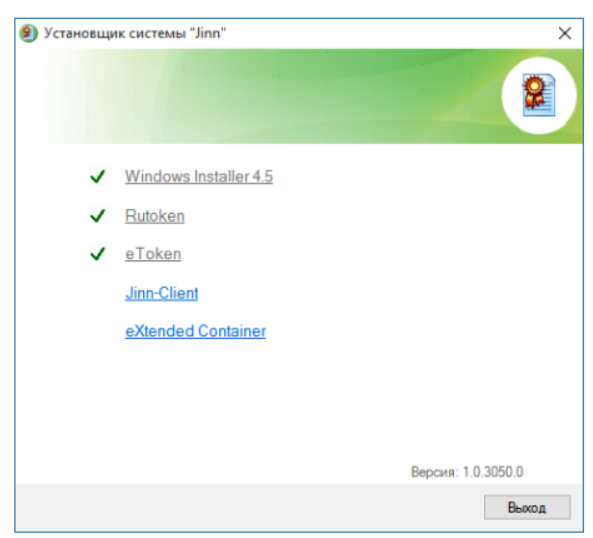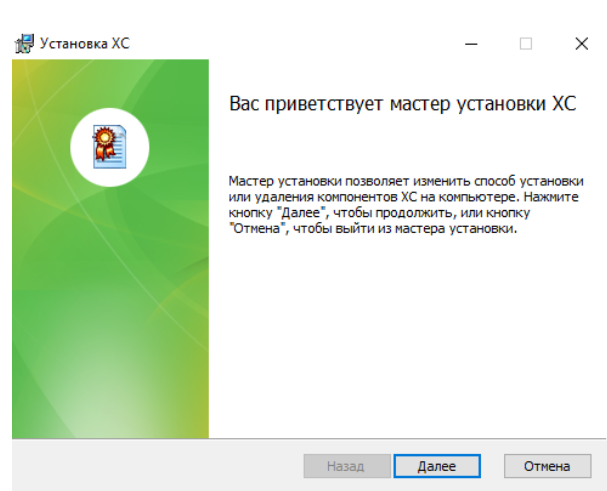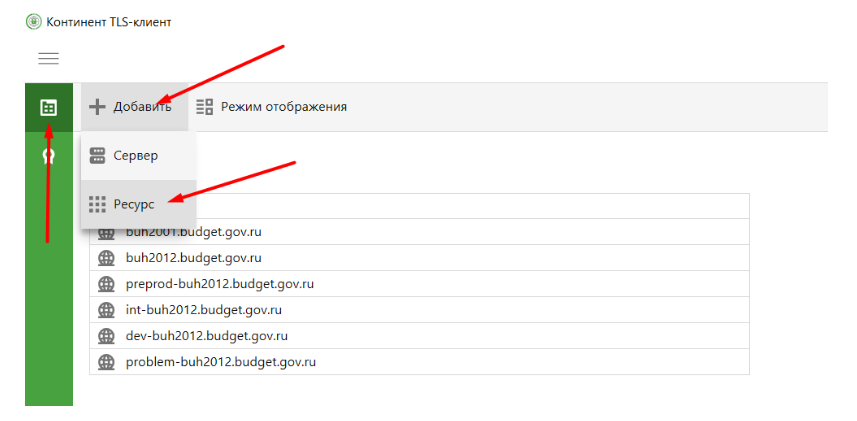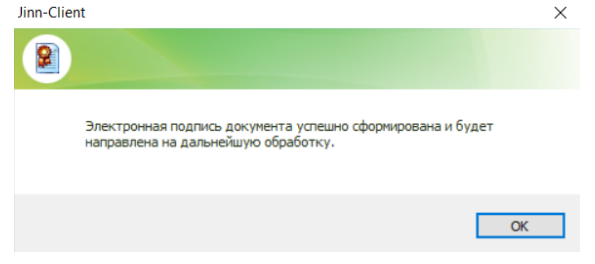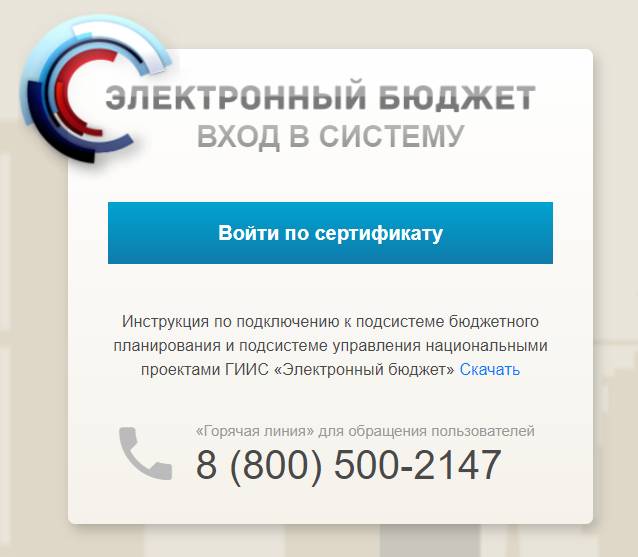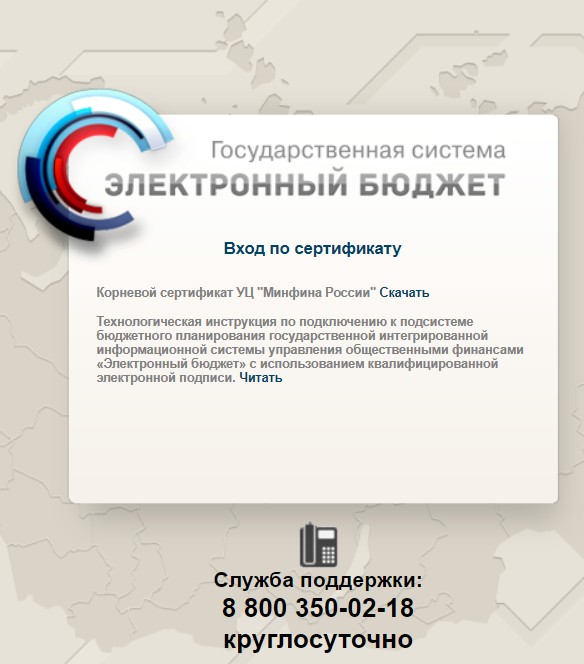«Электронный бюджет» помогает повысить качество менеджмента госорганов посредством внедрения информационно-коммуникационных технологий и создания единого информационного пространства в среде управления государственными, муниципальными, общественными финансами. Программа используется в управлении общественными финансами. Она разработана для увеличения открытости и прозрачности основной деятельности государственных органов. Далее расскажем о возможностях сервиса, уточним как работать в «Электронном бюджете», дадим пошаговую инструкцию.
Из чего состоит система «Электронного бюджета»
В систему «Электронного бюджета» входят более мелкие подсистемы, обеспечивающие планирование и учёт различных бюджетных операций:
- управление расходами и доходами;
- регулирование закупочной деятельности;
- оплата труда;
- учёт и отчётность;
- управление денежными потоками;
- планирование и формирование бюджета;
- управление государственным долгом;
- операции с финансовых и нефинансовых активов;
- обеспечение информационными ресурсами;
- ведение нормативной справочной информации;
- деятельность в сфере национальных проектов;
- операции финансового контроля.
Доступ к сервису «Электронный бюджет» предоставляется на портале www.budget.gov.ru. Для этого нужно войти в систему, используя логин, пароль и сертификат ЭЦП.
Какие возможности предоставляет сервис
Большинство функций портала находятся в разделе «Данные и сервисы». Сервис предоставляет следующие возможности:
- конструктор данных: доходы, расходы, финансовый менеджмент, государственные долги и т.д.;
- калькуляторы: расчёт налога на доходы физических лиц, налоговые вычеты, пособия по беременности и родам, расходы на энергосбережение, семейные расходы;
- федеральные, региональные и местные опросы;
- открытые данные о бюджетном процессе в РФ для последующего использования и обработки всеми желающими.
В системе можно управлять доходами и расходами, вести бюджетное планирование, осуществлять финансовый контроль и работать с закупками. Далее расскажем, как работать в «Электронном бюджете».
Пошаговая инструкция
- Опубликуйте приказ о назначении ответственных сотрудников, которые будут выполнять действия в системе и публиковать различные материалы. Каждый назначенный сотрудник должен получить собственный сертификат и ключ электронной цифровой подписи.
- Подготовьте рабочее место и установите программы и драйверы. ПО: драйвер используемого носителя ключевой информации сертификата пользователя, средство создания защищённого TLS-соединения «Континент TLS Клиент», средство электронной подписи «Jinn-Client» и «eXtended Container».
- Направьте заявку на подключение по специализированной унифицированной форме. Она обязательно должна содержать приказ о назначении допущенных к работе в системе сотрудников, файлы с сертификатами цифровых подписей, согласия работников на обработку персональной информации, доверенность одобренной Минфином формы (письмо Минфина № 21-03-04/35490).
- После того, как территориальный орган Федерального казначейства проверит пакет документов, установите на компьютере средство криптографической защиты и зарегистрируйте новых пользователей.
- Установите новые сертификаты электронных цифровых подписей (ЭЦП) и введите данные ответственных сотрудников в систему, затем распределите роли каждого исполнителя.
- Установите корневой сертификат Минфина, по которому вы сможете осуществлять вход в систему (сайт www.roskazna.gov.ru — ГИС — Удостоверяющий центр — корневые сертификаты).
Для работы в «Электронном бюджете» потребуется квалифицированная электронная подпись. Получить её можно в одном из аккредитованных удостоверяющих центров. Их перечень полный представлен в соответствующем разделе на портале Минцифры РФ.
Смотрите также:
- Строим корпоративную наградную систему: 7 правил
- Система грейдов: как заменить карьерную лестницу справедливой зарплатой
- «Северные» отпуска: кому и сколько положено
Подпишитесь, чтобы не пропустить интересные мероприятия и получите подарок на почту!
Вы сможете выбрать только актуальные для вас темы.
Минфин создал ГИИС «Электронный бюджет» для автоматизации и упрощения бюджетных процессов. Заказчики обязаны подключиться к ней, чтобы планировать закупки.
Что такое «Электронный бюджет»
В Постановлении Правительства № 658 от 30.06.2015 указано, что такое «Электронный бюджет» и как в нем работать: программа разработана с целью увеличения прозрачности и открытости основной деятельности государственных органов и используется в управлении общественными финансами.
При помощи программы планирования ГИИС «Электронный бюджет» повышается качество менеджмента госорганов посредством внедрения информационно-коммуникационных технологий и создания единого информационного пространства в среде управления государственными, муниципальными, общественными финансами.
Концепция разработки создания ГИИС «Электронный бюджет» подтверждена в РП № 1275-р от 20.07.2011. Регулирует порядок работы системы Постановление Правительства № 658 от 30.06.2015.
В интернете зайдите на официальный сайт гиис электронный бюджет, там и найдете единый портал бюджетной системы Российской Федерации.
Система состоит из нескольких подсистем, направленных на осуществление тех или иных операций в финансовой сфере:
- управление закупками;
- управление кадрами;
- бюджетное планирование;
- управление денежными средствами;
- управление доходами и расходами;
- управление нормативной справочной информацией и проч.
В программе обязаны зарегистрироваться и работать следующие пользователи:
- органы государственной власти и местного самоуправления и государственные внебюджетные фонды;
- организации, являющиеся участниками бюджетного процесса и финансируемые посредством госбюджета, и юридические лица, получающие денежные средства из бюджета РФ;
- физические и иные лица — участники бюджетного процесса;
- организации, осуществляющие закупочную деятельность по нормам 223-ФЗ.
Размещение планов-графиков производится при помощи подсистемы «Управление финансами», если заказчиком выступает РФ. Бюджетные заказчики формируют и публикуют планы-графики в ЕИС. Интегрированный «Электронный бюджет» для бюджетных учреждений — это программа, в которой бюджетники дублируют плановую документацию (Приказ Минфина № 173н от 29.12.2014). Информация о планировании бюджетного заказчика передается в территориальный отдел ФК.
«Электронный бюджет» Минфина и Федерального казначейства
Вот как выполнить вход в личный кабинет «Электронного бюджета» по сертификату электронной подписи — перейти на сайт, ввести логин и пароль, подтвердить электронной подписью.
С помощью подсистем Минфина у организаций появляется возможность:
- изучить информацию о заполнении прогнозных форм;
- формировать государственное задание и бюджетные сметы;
- вести бухучет и бюджетный учет учреждений;
- просматривать различные реестры и справочную информацию;
- указать сведения и оформить документацию по процедурам государственного заказа и закупочной деятельности;
- обеспечить информационное взаимодействие;
- создать, сохранить и направить в уполномоченный орган планирование в «Электронном бюджете», исполнение финансирования и проинформировать ведомство о проведении контрольных мероприятий и проч.
В модуле «Электронный бюджет» Федерального казначейства предусмотрены следующие функции:
- ведение сводного реестра УБП и НУБП;
- взаимодействие с официальным сайтом для размещения информации об учреждениях;
- разработка и ведение различных отраслевых перечней;
- работа с единым порталом бюджетной системы РФ;
- управление закупочной деятельностью;
- ведение учета и составление отчетности;
- управление расходами.
Подключение и начало работы
Регламент закреплен в письмах Минфина о подключении пользователей к государственной системе. В первую очередь в организации необходимо выпустить приказ о назначении ответственных лиц за работу в ГИС «Электронный бюджет», определении сотрудников, уполномоченных на подготовку документации, размещаемой в подсистемах. В приказе утверждают обязанности каждого ответственного работника. Под распоряжением ставятся подписи об ознакомлении каждого сотрудника с содержанием внутриорганизационного документа.
Вот пошаговая инструкция, как работать в «Электронном бюджете» пользователям:
Шаг 1. Провести полную диагностику и подготовку автоматизированных рабочих мест к работе с ГИИС «ЭБ» в соответствии с системными требованиями.
Шаг 2. Подготовить для каждого исполнителя квалифицированные ключи ЭП. Новые ключи получают только для тех, кто ранее не работал в ЕИС. Остальные используют ЭЦП, действующие в Единой информационной системе.
Шаг 3. Установить корневой и промежуточный сертификаты в хранилище компьютера.
Шаг 4. Проверить актуальность версии «КриптоПро CSP» (нужна не ниже 4.0).
Шаг 5. Установить ПО Windows Installer, все необходимые драйверы носителя информации сертификата пользователя, программы «Континент TLS VPN Клиент» и Jinn-Client.
Шаг 6. Установить ПО «eXtended Container» для отображения сертификатов, выданных по ГОСТ 2012.
Шаг 7. Оформить и отправить в ТОФК заявку на подключение по специальной унифицированной форме (письмо Минфина № 21-03-04/61291 от 20.10.2016). К заявке необходимо приложить приказ о назначении ответственных лиц, файлы сертификатов ЭЦП, подписанное каждым ответственным сотрудником согласие на обработку персональных данных, заявку и доверенность на получение СКЗИ по форме, утвержденной Минфином (письмо № 21-03-04/35490 от 17.06.2016).
Шаг 8. Дождаться результатов проверки переданного в ТОФК пакета документов с заявкой на подключение и, при необходимости, внести исправления и дополнения.
Шаг 9. После успешной проверки установить на рабочем месте СКЗИ, зарегистрировать новых исполнителей в ЕИС, установить новые сертификаты ключей ЭП и ввести данные ответственных сотрудников в систему «ЭБ» с одновременным определением ролей каждого исполнителя.
Шаг 10. Подключиться к системе «Электронный бюджет», войти в личный кабинет и начать работу в нем.
Переход в систему планирования
Чтобы войти в модуль планирования, необходимо осуществить вход по сертификату в «Электронный бюджет» в бюджетное планирование.
Установите корневой сертификат Минфина на персональный компьютер и войдите по сертификату и электронной подписи.
Еще по теме:
- формируем бюджетную смету учреждения в системе «Электронный бюджет»;
- заполняем и публикуем расходное расписание;
- санкционирование Казначейством операций со средствами участников казначейского сопровождения.
Задорожнева Александра

В 2009 году закончила бакалавриат экономического факультета ЮФУ по специальности экономическая теория. В 2011 — магистратуру по направлению «Экономическая теория», защитила магистерскую диссертацию.
Другие статьи автора
Настройка АРМ Электронного бюджета происходит в несколько этапов, они не сложные, но требуют внимательности. Делаем все по инструкции по настройке электронного бюджета. Коротко и по делу…
Электронный бюджет настройка рабочего места
Установка и настройка ПО для Электронного Бюджета состоит из:
- Установка и настройка КриптоПро 4.0.
- Установка корневых сертификатов казначейства.
- Скачивания сертификата Континента TLS-клиент.
- Установка и настройка Континент TLS-клиент.
- Установка Jinn Client
- Установка eXtended Container
Корневые сертификаты казначейства
Перед установкой корневых сертификатов ПО КриптоПро 4.0 должен быть установлен.
Подробнее как скачать и установить корневые сертификаты казначейства можно по ссылке.
На сайте http://roskazna.ru/gis/udostoveryayushhij-centr/kornevye-sertifikaty/ в меню ГИС -> Удостоверяющий центр -> Корневые сертификаты, необходимо скачать cо вкладок 2022 и 2021 года «Корневой сертификаты (квалифицированный)» (см. рисунок), либо если вами была получена флешка с сертификатами установите их.
Настройка Электронного Бюджета (гост 2012)
Сертификат Континент TLS VPN (гост 2012)
Еще один сертификат который необходимо скачать, это сертификат Континент TLS VPN по этой ссылке.
Скачиваем сертификат Континент TLS VPN в загрузки, он нам пригодиться позднее, когда будем настраивать программу Континент TLS клиент.
Установка «Континент TLS-клиент» для работы с Электронным Бюджетом (гост 2012)
Распаковываем архив TLS_Client_2.0.1440 и запускаем установщик Континент TLS-клиент.
Устанавливаем Континент TLS-клиент, настройки оставляем по дефолту, после установки перегружаем компьютер.
После перезагрузки на рабочем столе запускаем ярлык Континент TLS-клиент. Запускается мастер регистрации программы, нажимаем на зарегистрировать и регистрируем программу.
UPDATE: c 27 марта 2022 года используется новая ссылка: eb.cert.roskazna.ru
После открытия программы Континент TLS-клиента, необходимо добавить Ресурс: eb.cert.roskazna.ru нажимаем Сохранить.
В меню Сертификаты -> Серверные сертификаты -> Импортируем сертификат Электронного бюджета, который мы скачали в начале статьи.
Чтобы Континент TLS-клиент запускался при загрузке Windows, необходимо в Настройках -> Основные -> установить галочки на Запускать при старте системы и При запуске свернуть в системный трей.
Установка JinnClient_1.0.3050.0 для подписания документов
Распаковываем архив и запускаем установщик Setup.exe
Нажимаем на Jinn-Client, открывается Мастер установки:
Вводим лицензионный ключ полученный в Казначействе.
Не меняем настройки, продолжаем установку, по окончании перегружаем компьютер.
Установка eXtended Container
Запускаем Setup.exe в папке JinnClient_1.0.3050.0.
Вводим лицензионный ключ продукта полученный в Казначействе и продолжаем установку.
После установки перегрузите компьютер.
Вход в личный кабинет Электронного бюджета
В браузере Firefox открываем ссылку: http://eb.cert.roskazna.ru/
Откроется окно с выбором сертификата для входа в личный кабинет Электронного бюджета.
Выбираем сертификат для входа в Личный кабинет Электронного бюджета, если есть пароль на закрытую часть сертификата пишем и нажимаем ОК, после откроется Личный кабинет Электронного бюджета.
Готово!
Возможные проблемы
CRL сертификата сервера не загружен или устарел
При подключении к Электронному Бюджету появляется ошибка CRL сертификата сервера не загружен или устарел.
Решение:
- Скачайте новые корневые сертификаты Казначейства по этой ссылке.
- Выключить проверку CRL в настройках программы:
Электронный бюджет на Windows 11
К сожалению, очень сложно установить ПО для Электронного бюджета, но наши специалисты помогу вам установить и настроить ПО для работы в Windows 11.
Стоимость работ 4500 руб.
Оплата после выполненных работ.
ГИИС «Электронный бюджет» призван автоматизировать и упростить бюджетные процессы. Все заказчики должны подключаться к системе для планирования закупок.
Компания «Интегрус» предоставляет полный спектр услуг по установке и техническому сопровождению ПУР КС ГИИС «Электронный бюджет» для всех государственных и муниципальных учреждений. Помогаем удаленно, в любое удобное для заказчика время настроить на компьютере портал Электронного бюджета.
Оказываем техническую проверку АРМ на соответствие требованиям, выявляем неисправности ПО, устанавливаем и настраиваем ПО для работы ГИИС. В результате предприятие получает готовое к работе ПО, инструкции по настройке Электронного бюджета, оперативную техническую поддержку..
Настройка электронного планирования бюджета требуется:
- федеральным и муниципальным организациям;
- бюджетникам – физическим и юридическим лицам;
- внебюджетным государственным фондам;
- учреждениям, работающим по 223-ФЗ.
Так как в систему загружаются реальные сведения, касающиеся оборота денежных средств, требуется повышенный уровень криптозащиты. Каждое действие должно подтверждаться в Казначействе ЭЦП, а информация – шифроваться и передаваться по защищенным каналам.
Вход в Казначейство по личному сертификату возможен после регистрации в системе. Подключение и настройка Электронного бюджета зафиксированы в многочисленных рекомендациях Минфина. В них указывается алгоритм подключения к различным компонентам ГИИС.
Последовательность действий следующая:
- Определить ответственного исполнителя. За каждый раздел Электронного бюджета отвечают различны специалисты – представители бухгалтерии, отдела закупок, экономисты.
- Составить доверенность. Оформляется по форме приложения № 5.
- Получить ЭЦП в Казначействе на каждое ответственное лицо. Это требование ФСБ. Настройка ЭЦП Казначейства учитывает уровень допуска и предусмотренный персонально функционал. Получить ключи можно только в сертифицированном УЦ, бюджетники могут выпустить сертификат в территориальных отделениях Федерального казначейства. Чтобы сформировать сертификат, необходимо предъявить паспорт, СНИЛС, заявление владельца подписи.
- Заполнить форму согласия на обработку персональных данных, передав ее в УЦ.
- Сформировать заявку с просьбой выдать средства криптографической защиты информации, указав общее число пользователей и комплектов ключей.
- Определить круг полномочий каждого специалиста.
- Подать документы в территориальные отделения ФК.
- Забрать ПО.
- Настроить рабочие места. В Казначействе автоматическая настройка рабочего места должна соответствовать требованиям настройки электронного бюджета Минфина в части установки и настройки СКЗИ, аппаратных характеристик ПК, а также ОС, ПО. Важно обеспечить защиту информации на всех этапах работы с ней.
- Отправить электронную заявку на подключение.
Использование всех доступных функций возможно после первичного входа в личный кабинет Электронного бюджета при помощи ЭЦП.
Оставьте заявку на консультацию
Как подключить Электронный бюджет Казначейства
Для федеральных государственных учреждений в целях улучшения бюджетного планирования, точности учета и составления правильной отчетности необходима регистрация электронного Казначейства. Запуск бюджетного планирования возможен при выполнении технических требований Минфина.
С мая 2021 года авторизация на СУФД Казначейство проходит по новым правилам. Не используются пароли, учетные записи, устанавливается новая версия Континент TLS VPN клиента, а также не требуется перевыпуск транспортных сертификатов.
Проводится аудит персональных компьютеров для установки ПО.
Чтобы настроить СУФД Казначейство, необходимо:
- Учесть установленные на ПК операционную систему и браузер. Для работы подходят Яндекс.Браузер, Хромиум Гост, Google Chrome*, Mozilla Firefox.
- Настроить КриптоПро для электронного бюджета. Корневые сертификаты казначейства скачиваются с сайта удостоверяющего центра либо с защищенной флешки с сертификатами. Для Mozilla Firefox и Яндекс.Браузера потребуется установка дополнительного расширения CryptoPro Extention for CAdES Browser Plug-in и отключение pop-up окон. КриптоПро 4.0 скачивается с официального сайта (бесплатный период три месяца), далее СКЗИ покупается либо получается через Казначейство.
- Настроить TLS клиент 2.0 для электронного бюджета (выполняется после установки сертификата Континент TLS VPN). Все старые версии должны быть удалены! Надо распаковать архив и запустить установщик, в котором настройки сохраняются по дефолту, ПК обязательно перезагружается. За счет установки TSL клиента 2.0 разграничивается доступ и подключение пользователей к разрешенным приложениям. При настройке Казначейства через Яндекс.Браузер необходимо отключать Континент TLS клиент.
- Интегрировать модуль электронной подписи в Казначейство через Jinn client. Процесс установки зависит от используемого браузера. Лицензионный ключ получается в Казначействе. Для Internet Explorer 11 плагин устанавливать не нужно. Для Хрома установка возможна через интернет-магазин.
- Настроить сертификаты Казначейства после установки сертификатов головных УЦ 2012/2022 в хранилище доверенных сертификатов и 2021/2020 – в хранилище промежуточных. Требуется проверка работоспособности для сертификата Континента, выданного в УЦ. Последними устанавливаются личные сертификаты пользователей для настройки СУФД Казначейство.
В случае, если ранее при настройке автоматического рабочего места в Электронном бюджете не использовались ЭП, потребуется установить сертификат Минкомсвязи (выдается в Минцифре) и сертификаты УЦ ФК.
- Исправить ошибки, зафиксированные при тестовом запуске. Обязательно надлежит проверить настройку Электронного бюджета, насколько корректно отображается сайт.
- Устранить конфликты программного обеспечения и системы.
- При необходимости создать виртуальное рабочее место, на него установить ПО.
В Федеральном казначействе настройка рабочего места считается завершенной, когда после входа на портал потребуется выбрать и подтвердить сертификат, который использовался ранее при регистрации.
В Электронном бюджете при настройке рабочего места 2022 есть небольшое неудобство, которое надо учитывать. Сайт запоминает, какой сертификат участвовал при авторизации, поэтому подписание документа другим человеком требует сброса TLS соединения.
В работе по настройке АРМ для Электронного бюджета важны внимательность и знание нюансов установки для разных браузеров.
* — компания нарушает законодательство РФ.
Присоединяйтесь к нам, чтобы каждую неделю получать полезные и рабочие материалы для улучшения вашего бизнеса.
Кейсы и стратегии от экспертов рынка.